Creazione di un report generato dal lettore in Amazon QuickSight
Se un autore di QuickSight ha configurato un report con prompt per un report impaginato QuickSight, i visualizzatori del pannello di controllo di QuickSight possono utilizzare il prompt per pianificare autonomamente i propri report. Per ulteriori informazioni sui prompt per i report impaginati, consulta Impostazione dei prompt per i report impaginati.
Utilizza le seguenti sezioni per scoprire come creare e modificare un report generato da un lettore.
Argomenti
Creazione di un report generato da un lettore
Per creare un report generato da un lettore, utilizza la seguente procedura.
Per creare un report generato da un lettore
-
Apri la console QuickSight
. -
Apri il pannello di controllo per il quale desideri creare un report.
-
Scegli Pianificazione nella parte superiore della pagina del pannello di controllo.
-
Si apre il riquadro di pianificazione. Per aggiungere una nuova pianificazione dei report, scegli Aggiungi. Se non vedi il pulsante Aggiungi, il pannello di controllo non contiene un foglio impaginato oppure il tuo account QuickSight non dispone del componente aggiuntivo Report impaginati. Per ulteriori informazioni sul componente aggiuntivo dei report impaginati, consulta Nozioni di base .
-
In Nome pianificazione, immetti un nome per la nuova pianificazione. Il nome della pianificazione può contenere un massimo di 100 caratteri.
-
Per Descrizione, scegli l'opzione di visualizzazione che desideri venga utilizzata dal report. È possibile scegliere tra le seguenti visualizzazioni:
-
Visualizzazione personalizzata: la visualizzazione corrente del pannello di controllo.
-
Visualizzazione originale: la visualizzazione del pannello di controllo pubblicata dall'autore.
-
-
Per Contenuto, scegli il foglio di report impaginato per il quale desideri generare un report PDF.
-
Per Date, scegli la frequenza con cui desideri ricevere il rapporto. Le opzioni di pianificazione disponibili per un report via e-mail includono:
-
Invia una volta (Non si ripete): il report viene inviato solo una volta alla data e ora specificate.
-
Giornaliero: si ripete ogni giorno all'ora desiderata.
-
Settimanale: si ripete ogni settimana nello stesso giorno o negli stessi giorni all'ora desiderata. È inoltre possibile utilizzare questa opzione per inviare report a intervalli settimanali, ad esempio ogni due settimane o ogni tre settimane.
-
Mensile: si ripete ogni mese nello stesso giorno del mese all'ora desiderata. Puoi utilizzare questa opzione anche per inviare report in giorni specifici del mese, ad esempio il secondo mercoledì o l'ultimo venerdì di ogni mese.
-
Annuale: si ripete ogni anno nello stesso giorno del mese o dei mesi selezionati all'ora scelta. Puoi anche utilizzare questa opzione per inviare report in giorni o gruppi di giorni specifici in mesi selezionati. Ad esempio, puoi configurare un report da inviare il primo lunedì di gennaio, marzo e settembre oppure il 14 luglio o il secondo giorno di febbraio, aprile e giugno di ogni anno.
-
Personalizzato: configura il report pianificato che meglio si adatta alle tue esigenze aziendali.
Il report pianificato viene inviato entro un'ora dall'ora specificata. Durante le ore di punta potrebbero verificarsi ritardi.
-
-
Nella scheda E-mail, in Oggetto dell'e-mail, inserisci una riga dell'oggetto personalizzata o lasciala vuota per utilizzare il titolo del report.
-
Immetti gli indirizzi e-mail del nome del gruppo QuickSight degli utenti o dei gruppi di cui desideri ricevere il report.
-
Per Intestazione e-mail, inserisci l'intestazione che desideri venga mostrata nel report e-mail.
-
(Facoltativo) Lascia vuoto il campo Testo del corpo dell'e-mail oppure immetti un messaggio personalizzato da visualizzare all'inizio dell'e-mail.
-
(Facoltativo, consigliato) Per inviare un esempio del report prima di salvare le modifiche, scegli Invia report di test.
-
Esegui una di queste operazioni:
-
(Consigliato) Scegli Salva per confermare le voci.
-
Per inviare immediatamente un report, scegli Salva ed esegui ora. Il report sarà inviato immediatamente, anche se la data di inizio della tua pianificazione è futura.
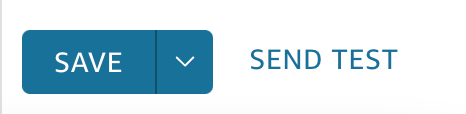
-
Dopo aver salvato una pianificazione del report, la pianificazione viene visualizzata nel riquadro Pianificazioni. I report generati dal lettore sono disponibili solo per l'utente che li ha creati e non possono essere condivisi.
Caricamento di una visualizzazione salvata di un report generato dal lettore
I lettori QuickSight possono utilizzare il riquadro Pianificazioni per caricare una visualizzazione salvata di qualsiasi report impaginato pianificato creato o ricevuto. Utilizza la procedura seguente per caricare una revisione salvata di un report pianificato.
Per caricare una visualizzazione salvata di un report pianificato
-
Apri la console QuickSight
. -
Apri il pannello di controllo che contiene il report che desideri modificare.
-
Scegli Pianificazione nella parte superiore della pagina del pannello di controllo.
-
Si apre il riquadro di pianificazione. Individua la pianificazione che desideri modificare e scegli l'icona con i puntini di sospensione (tre punti) accanto al report per aprire il menu Pianificazione, quindi scegli Dettagli.
-
Scegli Carica visualizzazione salvata. La vista salvata del pannello di controllo utilizzata per la pianificazione selezionata viene renderizzata. Tutti i valori di filtro che erano attivi quando è stato acquisito lo snapshot del pannello di controllo vengono applicati al pannello di controllo. Quando viene caricata una visualizzazione salvata di un pannello di controllo, la visualizzazione corrente del lettore del pannello di controllo viene persa.
Aggiornamento della visualizzazione di un report generato dal lettore pianificato
Dopo che un lettore QuickSight ha creato un report in QuickSight, potrà utilizzare il riquadro Pianificazioni per aggiornare la visualizzazione del pannello di controllo utilizzata nel report pianificato. Utilizza la procedura seguente per aggiornare la visualizzazione del pannello di controllo di un report pianificato.
Per modificare la visualizzazione del pannello di controllo di un report pianificato
-
Apri la console QuickSight
. -
Apri il pannello di controllo che contiene il report che desideri modificare.
-
Scegli Pianificazione nella parte superiore della pagina del pannello di controllo.
-
Si apre il riquadro di pianificazione. Individua la pianificazione che desideri modificare e scegli l'icona con i puntini di sospensione (tre punti) accanto al report per aprire il menu Pianificazione, quindi scegli Dettagli.
-
Scegli Carica visualizzazione salvata. La vista salvata del pannello di controllo utilizzata per la pianificazione selezionata viene renderizzata. Tutti i valori di filtro che erano attivi quando è stato acquisito lo snapshot del pannello di controllo vengono applicati al pannello di controllo. Quando viene caricata una visualizzazione salvata di un pannello di controllo, la visualizzazione corrente del lettore del pannello di controllo viene persa.
-
Aggiorna i campi del pannello di controllo che desideri modificare.
-
Scegli Pianificazione nella parte superiore della pagina del pannello di controllo.
-
Si apre il riquadro di pianificazione. Individua la pianificazione che desideri modificare e scegli l'icona con i puntini di sospensione (tre punti) accanto al report per aprire il menu Pianificazione, quindi scegli Modifica.
-
Vai alla sezione Vista del pannello di controllo, quindi scegli Visualizzazione personalizzata. I nuovi valori di filtro che hai aggiornato vengono applicati al report del pannello di controllo.
-
Scegli Salva per aggiornare la pianificazione.
Aggiornamento di una pianificazione del report generato dal lettore
Dopo aver creato un report generato dal lettore, i lettori QuickSight possono utilizzare il riquadro Pianificazioni per rendere attiva o inattiva la pianificazione dei report. Utilizza la procedura seguente per aggiornare lo stato attivo di una pianificazione del report generato dal lettore.
-
Apri la console QuickSight
. -
Apri il pannello di controllo che contiene il report che desideri modificare.
-
Scegli Pianificazione nella parte superiore della pagina del pannello di controllo per aprire il riquadro Pianificazioni.
-
Seleziona Pianificazioni.
-
Passa alla sezione Le mie pianificazioni e trova la pianificazione che desideri aggiornare.
-
Usa l'interruttore per impostare la pianificazione del report su Attiva o Inattiva.
-
Quando hai finito di apportare modifiche alla pianificazione del report, chiudi il riquadro Pianificazioni.